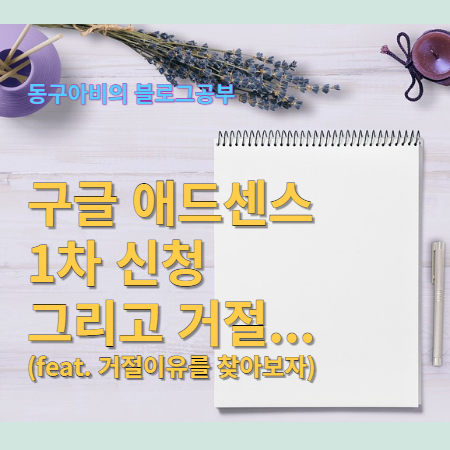
구글 애드센스 승인... 그리고 2주
티스토리를 시작한 지 이제 한 달 가까이 지난 것 같습니다.
운영하면서 다른 선배 블로거님들 것도 살펴보고, 유료 강의도 수강해보고 관련 유튜버분들의 내용도 출퇴근마다 듣고
찾아보면서 구글 애드센스 한 번 도전해봐도 되겠다는 막연한 자신감으로 지난 12월 21일에 신청을 넣었습니다.
보통 1~2주 안쪽으로 회신이 온다고 해서 여느 때처럼 블로그를 운영했고, 한동안은 구글 서치 콘솔에서만 색인 문제로
메일이 왔었다가, 2주 째 되는 어제도 안 오길래 역시 한참 걸리겠구나 하고 그냥 잠들었는데 오늘 새벽에 일어나서 보니
드디어 메일이 왔습니다.
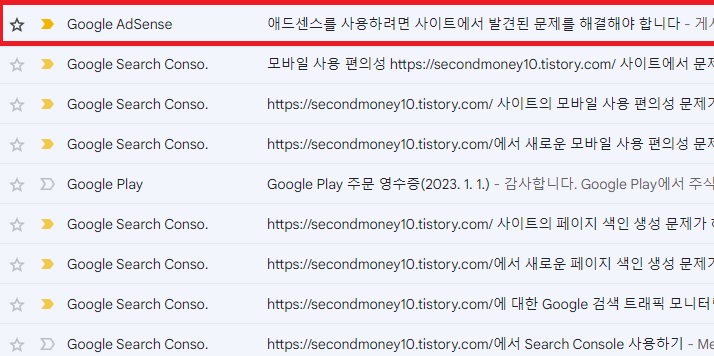
승인결과
역시 제대로 공부를 안 한 탓인지 1차에 승인이 되지는 않더라고요. 메일제목에 "애드센스를 사용하려면 사이트에서 발견된 문제를 해결해야 합니다"로 시작하는 메일 제목만 보고 새벽에 한동안 바라보고 있었습니다.
그럼에도 불구하고 내가 잘못 운영한 부분이 어떤 것이었을까 하고요.
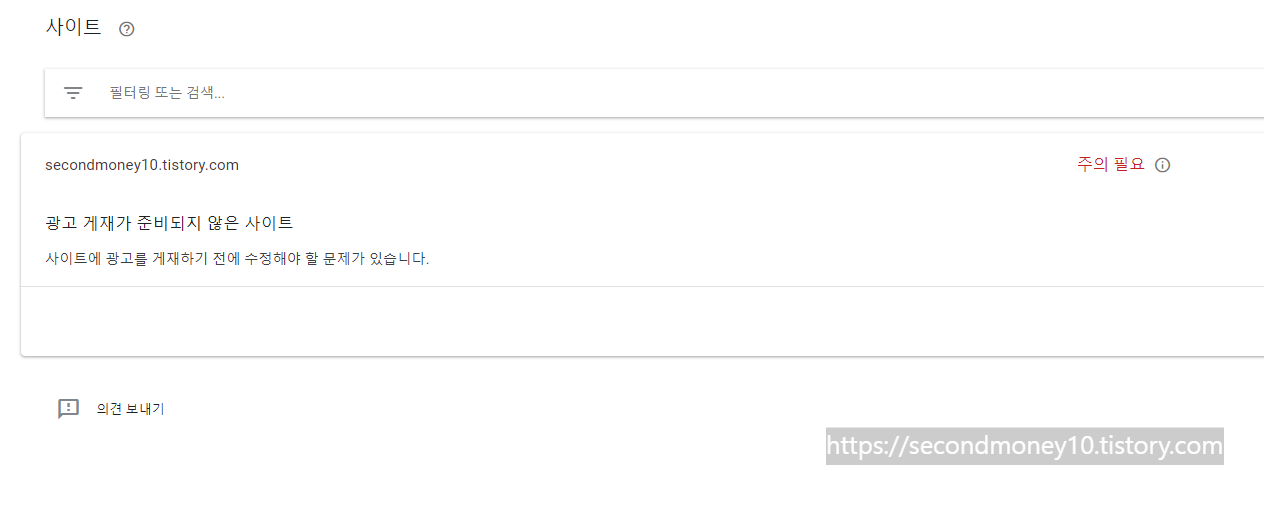
오늘 아침 구글 애드센스 사이트 들어가 보니 아직 광고 게재가 준비되지 않은 사이트로,
첫 줄에 "사이트에서 정책 위반이 발견되어 아직 광고를 게재할 수 없습니다."라는 문장만 보고
내가 뭘 잘못했지? 혹시 최근에 구글 서치 콘솔에서 색인문제가 많이 나오더니 그 문제인가?
하고 많은 생각이 듭니다.
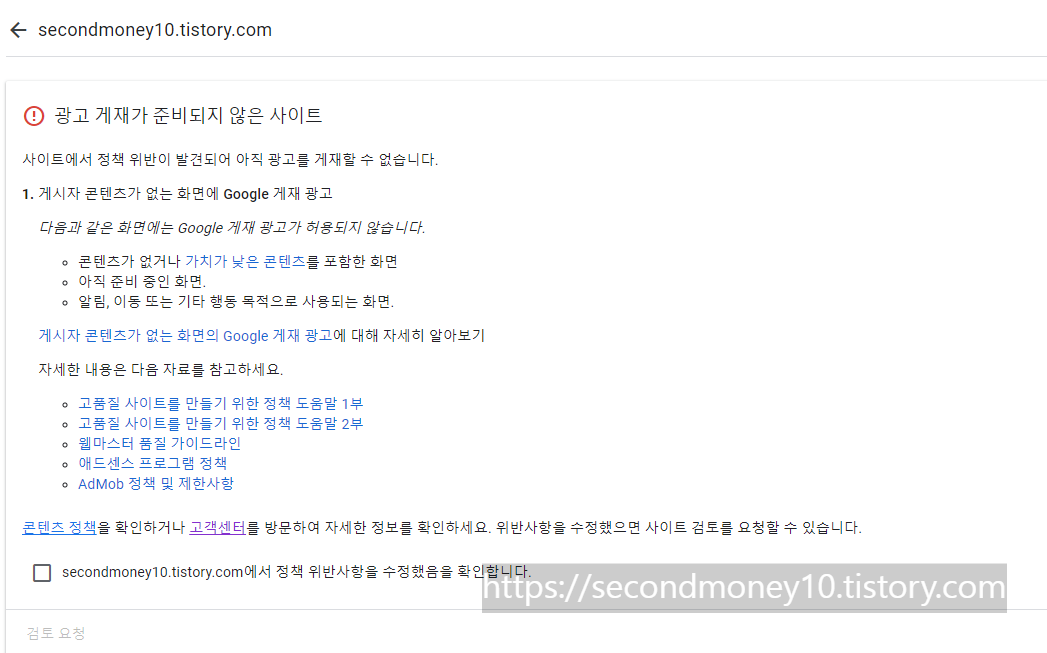
승인거절 사유는 아래와 같이 답장 왔습니다.
사이트에서 정책 위반이 발견되어 아직 광고를 게재할 수 없습니다.
1. 게시자 콘텐츠가 없는 화면에 Google 게재 광고
다음과 같은 화면에는 Google 게재 광고가 허용되지 않습니다.
- 콘텐츠가 없거나 가치가 낮은 콘텐츠를 포함한 화면
- 아직 준비 중인 화면
- 알람, 이동 또는 기타 행동 목적으로 사용되는 화면
그래서 아침에 출근하면서 한번 생각해 봤을 때 문제될만한 요소로는 다음과 같다 생각이 들더라고요.
1. 콘텐츠가 없거나 가치가 낮은 콘텐츠를 포함한 화면
> 콘텐츠는 약 스무 개 이상 등록된 상태이니 콘텐츠가 없다고 할 수는 없습니다.
> 가치가 낮은 콘텐츠를 포함한 화면이라면, 아마 구글 서치콘솔에서 알림메일이 온 색인문제일 가능성이 높다고 생각됩니다.
2. 아직 준비 중인 화면
> 이 경우라면 제가 무언가 제대로 연결을 하지 않은 채 너무 성급하게 신청을 한 경우라고 생각을 합니다. 그럼에도 유료강의나 다른 유튜버분들의 내용을 참고해서 절차대로 잘 실행하였다고 생각했는데... 어디서 놓쳤는지 다른 승인절차 방법을 다시 한 번 살펴봐야 할 것 같습니다.
3. 알람, 이동 또는 기타 행동 목적으로 사용되는 화면
> 이 부분도 저랑은 해당사항이 없을 것 같습니다.
해서 가장 유력한 구글 서치콘솔에 대해서 문제가 더 있는지, 잘 연결되어 있는지를 살펴보았습니다.
구글 서치콘솔에 색인이 안 되어 있는지?
제 블로그의 경우, 한동안 구글 서치 콘솔에서만 메일이 많이 왔었는데, 중간중간 색인 생성 문제가 감지되었거나 모바일 사용 편의성 문제가 감지되는 등 몇 차례의 주의 메일이 왔었습니다.
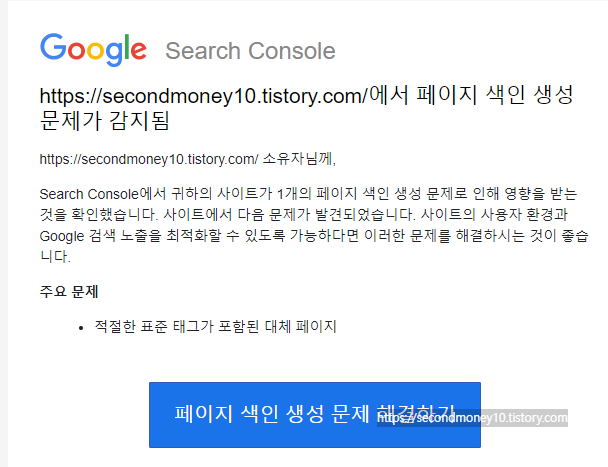
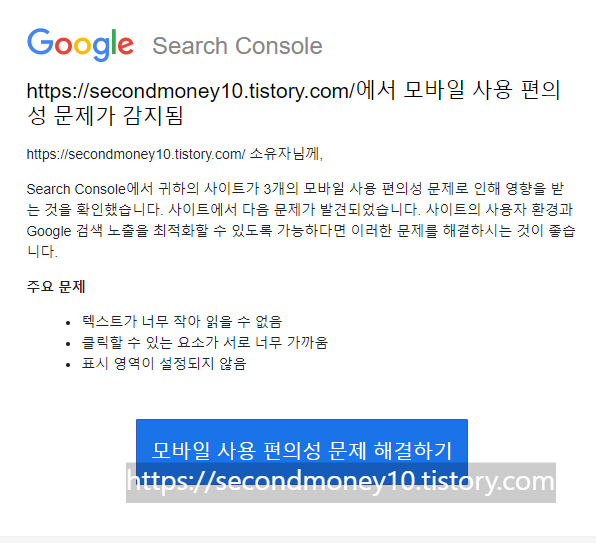
해서 모바일 편의성은 개선되어 사용됨으로 확인하였고, 이전 포스팅한 글에서 크롤링이 되지 않는 다고 나오긴 했지만
이것도 조금씩 수정해서 검사요청을 해놓은 상태이긴 합니다.
혹시 몰라 티스토리와 구글 서치 콘솔이 제대로 연결되어 있는지 플러그인도 확인했는데, 보니까
플러그인으로 연결이 안 되어 있었습니다.
해서 이 문제로 최근에 색인문제가 많이 생겼나 하는 생각이 들었고, 저처럼 구글 애드센스 미승인된 분들이 같은 사유로
거절당하지는 않았는가 해서 이 부분 체크해보시면 좋을 것 같습니다.
구글 서치콘솔 연결방법
다음은 구글 서치콘솔이 나의 티스토리 블로그와 제대로 연결이 되어있는지 등을 살펴보면 좋습니다.
저의 경우에도, 관련 영상 등을 참고해서 구글 서치콘솔을 연결하기는 했지만, 플러그인으로 연결하는 방법까지는 몰랐습니다.
해서 처음부터 플러그인으로 연동을 했다면 조금 더 빠르게 문제를 파악할 수 있지 않을까 하는 생각과, 저처럼 해당 기능을 놓친 채
구글 애드센스를 신청해주신 분들이 있지는 않을까 싶어서 공유를 해보겠습니다.
우선 티스토리 로그인 후 개인 블로그 관리페이지에 들어갑니다.
이후 좌측 메뉴 중 하단에 있는 플러그인에 들어가면 되고, 플러그인들 중 구글 서치 콘솔을 찾아 눌러주세요.
저는 이미 작업한 내용으로 캡처하였으나, 아직 연결 전이신 분들은 사용 중이 아닌, 아무것도 표기가 안되어 있을 겁니다.
구글 서치콘솔을 찾으면 클릭 후 다음과 같은 순서대로 등록해주시면 됩니다.
1. 계정 연결하기로 서치콘솔을 사용할 구글 계정에 로그인
2. 블로그 등록 및 사이트맵 제출을 위해 권한 요청에 '허용'을 클릭
3. 화면 오른쪽 아래의 '적용' 버튼을 누르시면 모든 설정이 완료
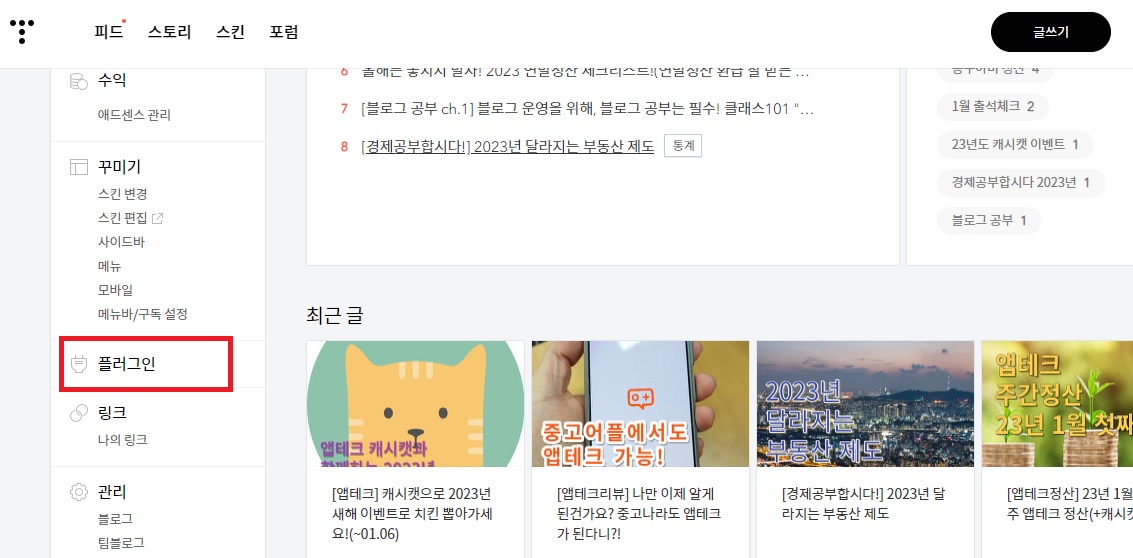
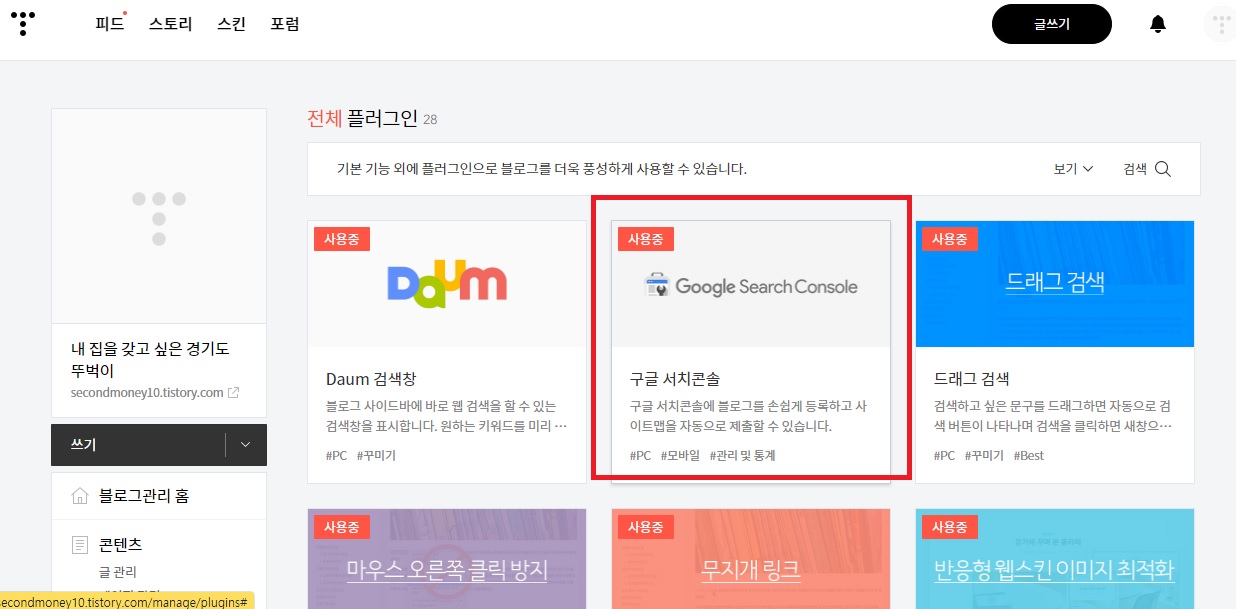
재신청... 2주간의 기다림
현재 이렇게 구글 서치콘솔까지 정상적으로 연결해 놓고, 다시 애드센스를 재신청 요청하였습니다.
또다시 1~2주의 긴 기다림의 시간이 필요하겠지만, 그동안 열심히 블로그 포스팅도 준비하고,
승인과정에서 제가 놓쳤던 것은 없는지 등 찾아봐야겠습니다.
'블로그 관련 공부' 카테고리의 다른 글
| 티스토리 소제목 네모박스 서식 만들기 (0) | 2023.02.26 |
|---|---|
| 티스토리 자동으로 목차 만드는 방법_최신 (3) | 2023.01.28 |
| 드디어 저도 구글 애드센스 승인 받았습니다.(애드고시 2회차만에 합격, 합격하기 위해 노력한 것들과 작성 TIP) (2) | 2023.01.23 |
| [블로그 공부 ch.1] 블로그 운영을 위해, 블로그 공부는 필수! 클래스101 "리뷰요정리남"님이 알려주는 글쓰기 체크리스트 7 (0) | 2023.01.01 |
| [정보공유] 초보 블로거라면 알아야 할 키워드 검색량 순위, "썸트렌드"로! (2) | 2022.12.16 |



